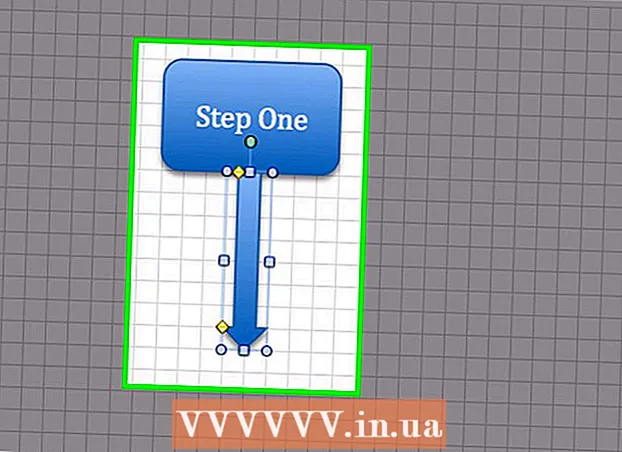రచయిత:
Roger Morrison
సృష్టి తేదీ:
22 సెప్టెంబర్ 2021
నవీకరణ తేదీ:
21 జూన్ 2024

విషయము
మైక్రోసాఫ్ట్ lo ట్లుక్ ను విండోస్ లేదా మాకోస్ లోని అసలు సెట్టింగులకు ఎలా పునరుద్ధరించాలో ఈ వికీహో వివరిస్తుంది. దీన్ని చేయటానికి సులభమైన మార్గం క్రొత్త ప్రొఫైల్ను సృష్టించడం మరియు దానిని డిఫాల్ట్గా సెట్ చేయడం.
అడుగు పెట్టడానికి
2 యొక్క పద్ధతి 1: విండోస్
 విండోస్ శోధన పట్టీని తెరవండి. దీన్ని చేయడానికి, ప్రారంభ మెను యొక్క కుడి వైపున ఉన్న భూతద్దం లేదా వృత్తంపై క్లిక్ చేయండి.
విండోస్ శోధన పట్టీని తెరవండి. దీన్ని చేయడానికి, ప్రారంభ మెను యొక్క కుడి వైపున ఉన్న భూతద్దం లేదా వృత్తంపై క్లిక్ చేయండి. 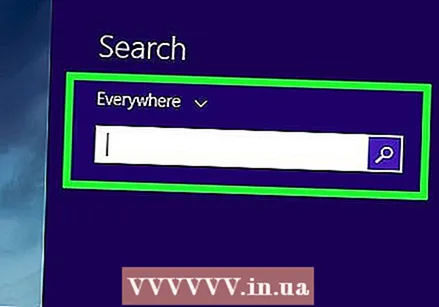 టైప్ చేయండి నియంత్రణ ప్యానెల్ శోధన పట్టీలో. శోధన ఫలితాల జాబితా కనిపిస్తుంది.
టైప్ చేయండి నియంత్రణ ప్యానెల్ శోధన పట్టీలో. శోధన ఫలితాల జాబితా కనిపిస్తుంది. 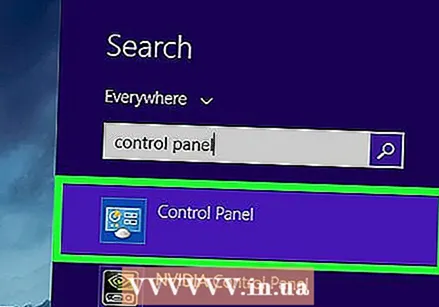 నొక్కండి నియంత్రణ ప్యానెల్.
నొక్కండి నియంత్రణ ప్యానెల్. టైప్ చేయండి మెయిల్ నియంత్రణ ప్యానెల్ యొక్క శోధన పట్టీలో. మీరు దీన్ని స్క్రీన్ కుడి ఎగువ మూలలో కనుగొనవచ్చు.
టైప్ చేయండి మెయిల్ నియంత్రణ ప్యానెల్ యొక్క శోధన పట్టీలో. మీరు దీన్ని స్క్రీన్ కుడి ఎగువ మూలలో కనుగొనవచ్చు. 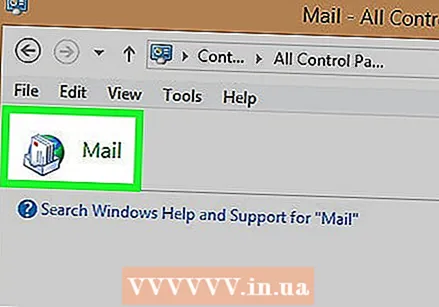 నొక్కండి మెయిల్ (మైక్రోసాఫ్ట్ lo ట్లుక్ 2016). మీ కంప్యూటర్లో మీకు వేరే వెర్షన్ నంబర్ ఉంటుంది.
నొక్కండి మెయిల్ (మైక్రోసాఫ్ట్ lo ట్లుక్ 2016). మీ కంప్యూటర్లో మీకు వేరే వెర్షన్ నంబర్ ఉంటుంది.  నొక్కండి ప్రొఫైల్స్ చూపించు. మీరు వీటిని "ప్రొఫైల్స్" శీర్షిక క్రింద కనుగొనవచ్చు.
నొక్కండి ప్రొఫైల్స్ చూపించు. మీరు వీటిని "ప్రొఫైల్స్" శీర్షిక క్రింద కనుగొనవచ్చు.  నొక్కండి జోడించు. ప్రొఫైల్స్ జాబితా క్రింద ఉన్న మొదటి బటన్ ఇది.
నొక్కండి జోడించు. ప్రొఫైల్స్ జాబితా క్రింద ఉన్న మొదటి బటన్ ఇది.  ప్రొఫైల్ పేరు పెట్టండి మరియు క్లిక్ చేయండి అలాగే. ప్రొఫైల్ పేరు "ప్రొఫైల్ పేరు" పెట్టెలోకి వెళుతుంది.
ప్రొఫైల్ పేరు పెట్టండి మరియు క్లిక్ చేయండి అలాగే. ప్రొఫైల్ పేరు "ప్రొఫైల్ పేరు" పెట్టెలోకి వెళుతుంది. 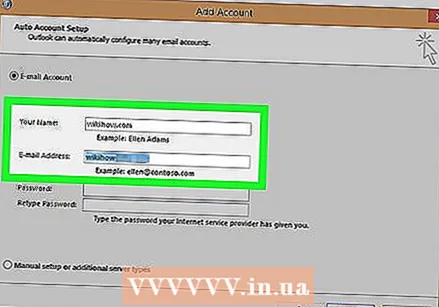 మీ ఖాతా సమాచారాన్ని నమోదు చేసి క్లిక్ చేయండి తరువాతిది. మీ మెయిల్ సర్వర్కు కనెక్ట్ చేయడానికి మీరు ఉపయోగించే లాగిన్ మరియు పాస్వర్డ్ సమాచారం ఇవి. Lo ట్లుక్ సర్వర్కు కనెక్ట్ అవ్వడానికి ప్రయత్నిస్తుంది.
మీ ఖాతా సమాచారాన్ని నమోదు చేసి క్లిక్ చేయండి తరువాతిది. మీ మెయిల్ సర్వర్కు కనెక్ట్ చేయడానికి మీరు ఉపయోగించే లాగిన్ మరియు పాస్వర్డ్ సమాచారం ఇవి. Lo ట్లుక్ సర్వర్కు కనెక్ట్ అవ్వడానికి ప్రయత్నిస్తుంది.  మీ విండోస్ పాస్వర్డ్ ఎంటర్ చేసి క్లిక్ చేయండి అలాగే. మీరు ఈ ఎంపికను చూడకపోతే, తదుపరి దశకు వెళ్లండి.
మీ విండోస్ పాస్వర్డ్ ఎంటర్ చేసి క్లిక్ చేయండి అలాగే. మీరు ఈ ఎంపికను చూడకపోతే, తదుపరి దశకు వెళ్లండి.  నొక్కండి పూర్తయింది. ఈ ఎంపికను విండో దిగువన చూడవచ్చు. ఇది మీ క్రొత్త ప్రొఫైల్ను సేవ్ చేస్తుంది.
నొక్కండి పూర్తయింది. ఈ ఎంపికను విండో దిగువన చూడవచ్చు. ఇది మీ క్రొత్త ప్రొఫైల్ను సేవ్ చేస్తుంది.  నొక్కండి ఈ ప్రొఫైల్ను ఎల్లప్పుడూ ఉపయోగించండి మరియు క్రొత్త ప్రొఫైల్ను ఎంచుకోండి. ఇది కొత్త, ఖాళీ ప్రొఫైల్ను తెరవమని lo ట్లుక్కు చెబుతుంది.
నొక్కండి ఈ ప్రొఫైల్ను ఎల్లప్పుడూ ఉపయోగించండి మరియు క్రొత్త ప్రొఫైల్ను ఎంచుకోండి. ఇది కొత్త, ఖాళీ ప్రొఫైల్ను తెరవమని lo ట్లుక్కు చెబుతుంది.  నొక్కండి అలాగే. మీ సెట్టింగ్లు ఇప్పుడు సేవ్ చేయబడ్డాయి. మీరు lo ట్లుక్ తెరిచినప్పుడు, ప్రతిదీ రీసెట్ చేయబడిందని మీరు చూస్తారు. మీ ఇమెయిల్ మరియు క్యాలెండర్ సమాచారం సర్వర్తో సమకాలీకరించబడుతుంది, తద్వారా మీరు మీ సందేశాలను యాక్సెస్ చేయవచ్చు.
నొక్కండి అలాగే. మీ సెట్టింగ్లు ఇప్పుడు సేవ్ చేయబడ్డాయి. మీరు lo ట్లుక్ తెరిచినప్పుడు, ప్రతిదీ రీసెట్ చేయబడిందని మీరు చూస్తారు. మీ ఇమెయిల్ మరియు క్యాలెండర్ సమాచారం సర్వర్తో సమకాలీకరించబడుతుంది, తద్వారా మీరు మీ సందేశాలను యాక్సెస్ చేయవచ్చు.
2 యొక్క 2 విధానం: మాకోస్
 ఫైండర్ తెరవండి
ఫైండర్ తెరవండి  ఫోల్డర్పై డబుల్ క్లిక్ చేయండి కార్యక్రమాలు. ఇన్స్టాల్ చేసిన అనువర్తనాల జాబితా కనిపిస్తుంది.
ఫోల్డర్పై డబుల్ క్లిక్ చేయండి కార్యక్రమాలు. ఇన్స్టాల్ చేసిన అనువర్తనాల జాబితా కనిపిస్తుంది.  నొక్కండి Ctrl మరియు క్లిక్ చేయండి మైక్రోసాఫ్ట్ lo ట్లుక్. మెను తెరవబడుతుంది.
నొక్కండి Ctrl మరియు క్లిక్ చేయండి మైక్రోసాఫ్ట్ lo ట్లుక్. మెను తెరవబడుతుంది.  నొక్కండి ప్యాకేజీ విషయాలను చూపించు. అదనపు ఫోల్డర్లు కనిపిస్తాయి.
నొక్కండి ప్యాకేజీ విషయాలను చూపించు. అదనపు ఫోల్డర్లు కనిపిస్తాయి.  డబుల్ క్లిక్ చేయండి విషయము.
డబుల్ క్లిక్ చేయండి విషయము. డబుల్ క్లిక్ చేయండి భాగస్వామ్య మద్దతు.
డబుల్ క్లిక్ చేయండి భాగస్వామ్య మద్దతు. డబుల్ క్లిక్ చేయండి Lo ట్లుక్ ప్రొఫైల్ మేనేజర్.
డబుల్ క్లిక్ చేయండి Lo ట్లుక్ ప్రొఫైల్ మేనేజర్.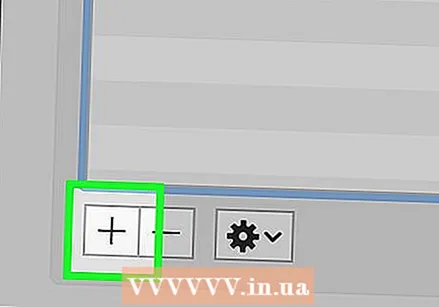 నొక్కండి + క్రొత్త ప్రొఫైల్ను సృష్టించండి.
నొక్కండి + క్రొత్త ప్రొఫైల్ను సృష్టించండి. క్రొత్త ప్రొఫైల్ పేరు పెట్టండి మరియు క్లిక్ చేయండి అలాగే. ఇది సాధారణంగా మీ మొదటి మరియు చివరి పేరు.
క్రొత్త ప్రొఫైల్ పేరు పెట్టండి మరియు క్లిక్ చేయండి అలాగే. ఇది సాధారణంగా మీ మొదటి మరియు చివరి పేరు.  క్రొత్త ప్రొఫైల్ను ఎంచుకోండి. క్రొత్త ప్రొఫైల్ను సృష్టించిన తర్వాత, దాన్ని ఎంచుకోవడానికి ఒకసారి క్లిక్ చేయండి.
క్రొత్త ప్రొఫైల్ను ఎంచుకోండి. క్రొత్త ప్రొఫైల్ను సృష్టించిన తర్వాత, దాన్ని ఎంచుకోవడానికి ఒకసారి క్లిక్ చేయండి.  మెనుపై క్లిక్ చేయండి డిఫాల్ట్ ప్రొఫైల్ను సెట్ చేయండి మరియు ఎంచుకోండి ఎధావిధిగా ఉంచు. ఇప్పుడు మీకు క్రొత్త డిఫాల్ట్ ప్రొఫైల్ ఉంది, lo ట్లుక్ ఖాళీగా కనిపిస్తుంది. మీ ఖాతాను ఉపయోగించడం ప్రారంభించడానికి మీరు ఈ క్రొత్త ప్రొఫైల్కు తప్పక జోడించాలి.
మెనుపై క్లిక్ చేయండి డిఫాల్ట్ ప్రొఫైల్ను సెట్ చేయండి మరియు ఎంచుకోండి ఎధావిధిగా ఉంచు. ఇప్పుడు మీకు క్రొత్త డిఫాల్ట్ ప్రొఫైల్ ఉంది, lo ట్లుక్ ఖాళీగా కనిపిస్తుంది. మీ ఖాతాను ఉపయోగించడం ప్రారంభించడానికి మీరు ఈ క్రొత్త ప్రొఫైల్కు తప్పక జోడించాలి. 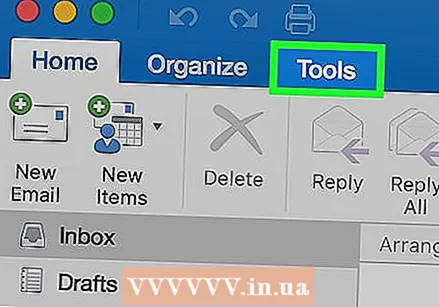 Lo ట్లుక్ తెరిచి మెనుపై క్లిక్ చేయండి యుటిలిటీస్. మీరు దీన్ని స్క్రీన్ పైభాగంలో కనుగొనవచ్చు.
Lo ట్లుక్ తెరిచి మెనుపై క్లిక్ చేయండి యుటిలిటీస్. మీరు దీన్ని స్క్రీన్ పైభాగంలో కనుగొనవచ్చు.  నొక్కండి ఖాతాలు.
నొక్కండి ఖాతాలు.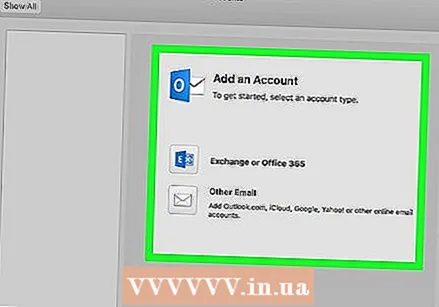 మీ క్రొత్త ఖాతాను జోడించండి. దీన్ని చేయడానికి దశలు మీ ఇమెయిల్ ప్రొవైడర్పై ఆధారపడి ఉంటాయి. మీరు దీన్ని సరిగ్గా జోడిస్తున్నారని నిర్ధారించుకోవడానికి, సర్వర్ మరియు లాగిన్ సమాచారం కోసం మీ నెట్వర్క్ ప్రొవైడర్ను అడగండి.
మీ క్రొత్త ఖాతాను జోడించండి. దీన్ని చేయడానికి దశలు మీ ఇమెయిల్ ప్రొవైడర్పై ఆధారపడి ఉంటాయి. మీరు దీన్ని సరిగ్గా జోడిస్తున్నారని నిర్ధారించుకోవడానికి, సర్వర్ మరియు లాగిన్ సమాచారం కోసం మీ నెట్వర్క్ ప్రొవైడర్ను అడగండి. - మీ ఖాతాను తిరిగి సృష్టించిన తరువాత, క్లిక్ చేయండి ఎల్లప్పుడూ అనుమతించండి మీ ఇమెయిల్ మరియు క్యాలెండర్ను సర్వర్తో సమకాలీకరించమని అడిగినప్పుడు.